iPhone / iPadでsupport.apple.com/passcodeのロックを解除する方法
「iPhoneのロック解除パスコードを忘れてしまったのですが、 support.apple.com/iphone/passcodeデバイスのロックを解除するにはどうすればいいですか?ロック画面で間違ったパスコードを繰り返し入力すると、iPhone の「利用不可」または「セキュリティロックアウト」画面にこのリンクが表示されます。これはデバイスがロックアウトされていることを意味します。このリンクをクリックすると、Apple サポートの Web ページに移動し、デバイスのロックを解除する方法が説明されています。このガイドでは、iPhone のロックを解除してリンクを使用する方法について説明します。
ページコンテンツ:
- パート1:iPhoneにsupport.apple.com/iphone/passcodeと表示される理由
- パート2:iPhoneを消去してsupport.apple.com/passcodeのロックを解除する方法
- パート3:以前のパスコードでsupport.apple.com/passcodeのロックを解除する方法
- パート4:iTunesを使ってsupport.apple.com/passcodeのロックを解除する方法
- パート5:Macでsupport.apple.com/passcodeのロックを解除する方法
- パート6:support.apple.com/passcodeをオンラインでロック解除する方法
- パート7:別のiPhoneでsupport.apple.com/passcodeのロックを解除する方法
- パート8:パスワードなしでsupport.apple.com/passcodeのロックを解除する方法
パート1:iPhoneにsupport.apple.com/iphone/passcodeと表示される理由
support.apple.com/iphone/passcode へのリンクは、主にセキュリティロックアウトまたはiPhoneが利用できない画面で表示されます。iPhoneまたはiPadのパスコードを忘れ、間違ったパスコードを連続して何度も入力すると、デバイスがロックアウトされます。このリンクは、パスコードの問題によりデバイスがセキュリティロックアウト状態にあることを通知します。
support.apple.com/passcode リンクは、iPhone の利用不可およびセキュリティ ロックアウト画面、または「すべてのコンテンツと設定を消去」警告メッセージの下に表示される場合があります。
パート2:iPhoneを消去してsupport.apple.com/passcodeのロックを解除する方法
iOS 15.2以降にアップデートした場合、Appleはsupport.apple.com/iphone/passcodeからiPhoneのデータを消去し、セキュリティロックアウトを解除するよう指示します。この方法では、デバイス上のすべてのデータと個人設定が消去されます。そのため、事前にバックアップを作成しておくことをお勧めします。
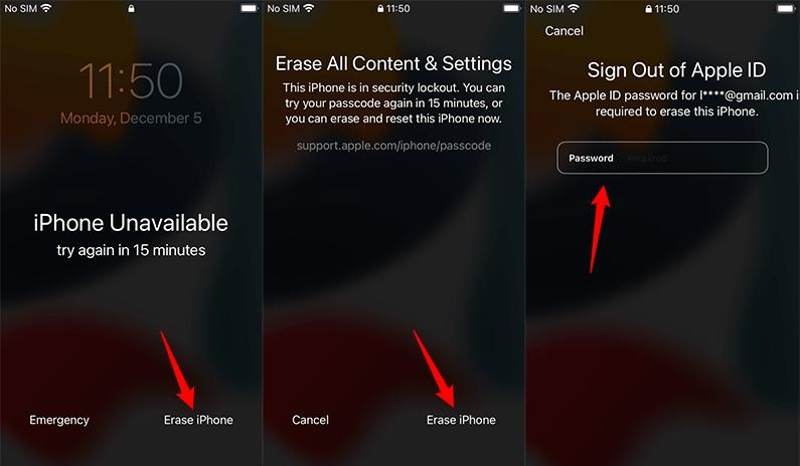
ステップ 1: をタップ iPhoneを消去する セキュリティロックアウトまたはiPhone利用不可画面の下部に表示されます。
ステップ 2: 警告メッセージを読んでタップします iPhoneを消去する それを確認する。
ステップ 3: 次に、Apple IDのパスワードを入力してタップします iPhoneを消去する デバイスのロック解除を開始します。
ヒント: iOS 17以降では、 パスコードを忘れた ボタン、タップ iPhoneのリセットをクリックし、画面の指示に従ってロックされた iPhone を消去します。
パート3:以前のパスコードでsupport.apple.com/passcodeのロックを解除する方法
iOS 17以降にアップデートしている場合は、 利用できないiPhone support.apple.com/passcode のリンクから以前のパスコードを入力してください。また、72時間以内にiPhoneのパスコードを変更していることも前提条件となります。
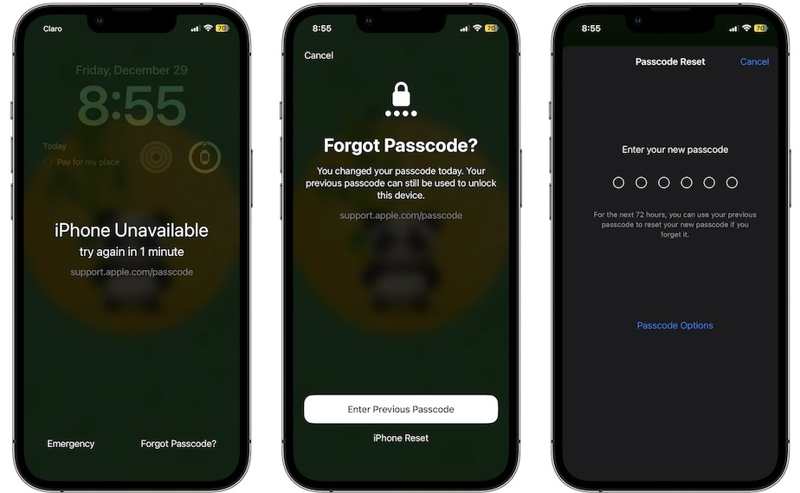
ステップ 1: 間違ったパスコードを 5 回入力すると、iPhone が利用できない、またはセキュリティ ロックアウト画面が表示されます。
ステップ 2: をタップ パスコードを忘れた 右下のボタンをクリックし、 以前のパスコードを入力.
ステップ 3: 古いパスコードを入力し、指示に従って新しいパスコードを作成します。
パート4:iTunesを使ってsupport.apple.com/passcodeのロックを解除する方法
support.apple.com/passcode ページでは、iPhone のロックを解除する方法が2つだけ紹介されています。古い iPhone がロックされている場合は、iTunes を使ってデバイスを復元することでロックを解除できます。この方法では、macOS Mojave 以前を搭載した PC または Mac が必要です。
ステップ 1: デスクトップから最新バージョンのiTunesを起動します。Microsoft StoreまたはAppleの公式サイトからダウンロードできます。iTunesをアップデートするには、 カスタマーサービス メニューを選択し、 更新を確認.
ステップ 2: or 睡眠/目覚め iPhoneのボタンを長押しし、電源オフ画面が表示されるまで押し続けます。スライダーを動かしてiOSデバイスをシャットダウンします。
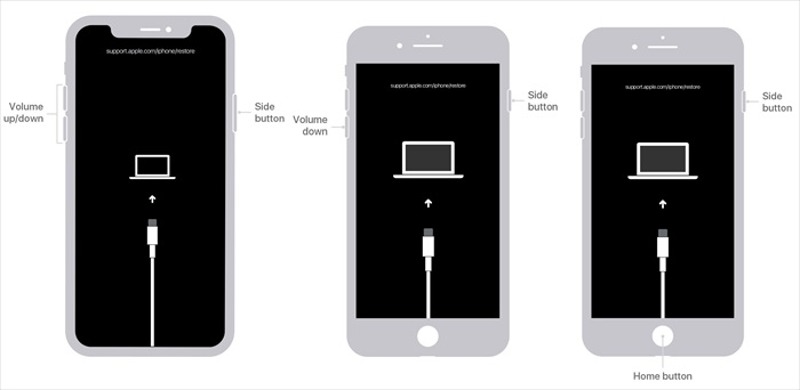
ステップ 3: 次に、iPhone または iPad をリカバリモードにします。
iPhone 8以降の場合は、 ボリュームを上げます ボタンを押して離したら、すぐに ダウン量 ボタンを押して離し、 iPhoneがリカバリモードに入るまでボタンを押し続けます。
iPhone 7/7 Plusの場合は、 ダウン量 + リカバリモード画面が表示されるまで、ボタンを同時に押します。
iPhone 6s以前の場合は、 ホーム + 睡眠/目覚め iTunes への接続画面が表示されるまでボタンを同時に押します。
ホームボタンのないiPadの場合は、 出来高 に最も近いボタン Top ボタンを押し、もう一方のボタンをすぐに離します 出来高 ボタンを押し、 Top iPad がリカバリモードに入るまでボタンを押し続けます。
ホームボタン付きのiPadの場合は、 ホーム + Top リカバリモードが表示されるまで、ボタンを同時に押します。
ステップ 4: 次に、互換性のあるケーブルを使用して iPhone をコンピューターに接続します。
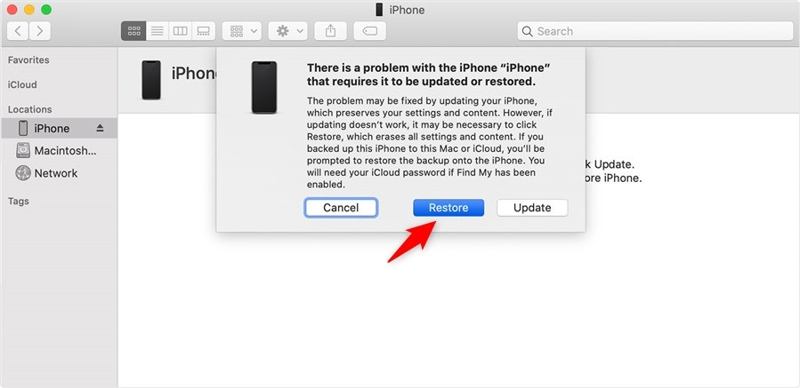
ステップ 5: iTunesがリカバリモードのiPhoneを検出すると、3つのオプションが表示されたポップアップダイアログが表示されます。 リストア ダイアログのボタンをクリックすると、iPhone のロック解除が開始されます。
ヒント: 処理が完了するまでに時間がかかる場合があります。また、iPhoneを復元するとすべてのデータが消去されます。さらに、「探す」が有効になっている場合は、iPhoneを再度設定する際にApple IDのパスワードを入力する必要があります。
パート5:Macでsupport.apple.com/passcodeのロックを解除する方法
AppleはmacOS Catalina以降、iTunesを停止しました。代わりに、MacBookに内蔵のFinderアプリを使って、ロックされたiPhoneまたはiPadを復元することができます。つまり、support.apple.com/passcodeリンクからロックされたiPadに再びアクセスできるということです。この方法には、macOS Catalina以降を搭載したマシン、最新バージョンのFinder、そして互換性のあるケーブルが必要です。この方法ではデバイス上のすべてのデータが削除されるため、データの損失を防ぐためにバックアップを作成してください。
ステップ 1: Finderアプリを ドック バー。
ステップ 2: つかまって , Topまたは 睡眠/目覚め ボタンを押して電源オフ画面を起動します。スライダーを動かしてiPhoneの電源をオフにします。
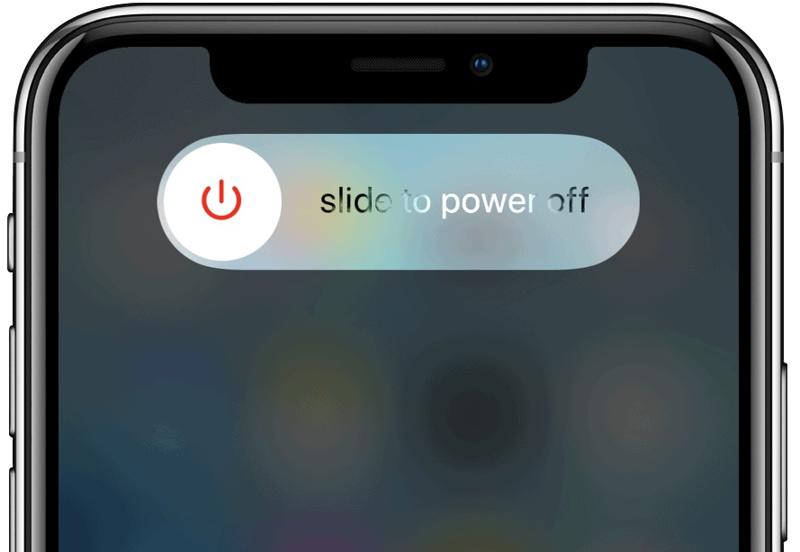
ステップ 3: 次に、ロックされているか利用できないiPhoneまたはiPadをリカバリモードにします。ボタンの組み合わせはデバイスのモデルによって異なります。正しい組み合わせは上記の部分から確認できます。
ステップ 4: ロックされた iOS デバイスを USB ケーブルでコンピューターに接続します。
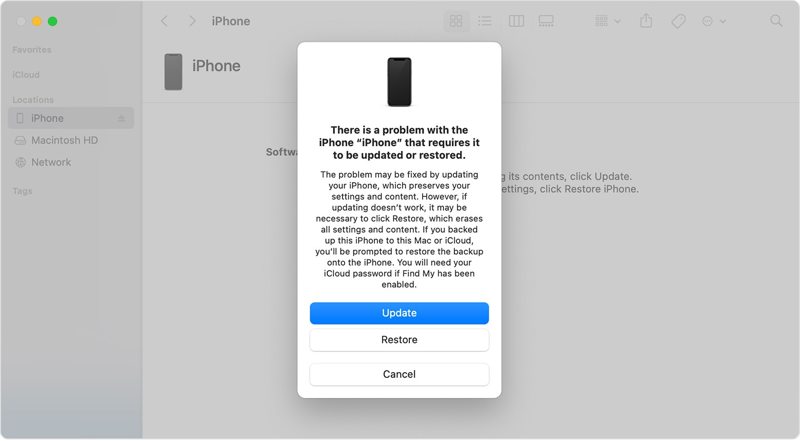
ステップ 5: 最後に、 リストア Finder がリカバリ モードの iPhone または iPad を認識している限り、ポップアップ ダイアログのボタンをクリックする必要はありません。
パート6:support.apple.com/passcodeをオンラインでロック解除する方法
support.apple.com/passcode へのリンクが利用できない場合、無効化された iPhone または iPad のロックを解除する別の方法は、iCloud でデバイスを消去することです。この方法を使用するには、安定したインターネット接続とウェブブラウザが必要です。また、ロックまたは無効化する前に、「iPhone を探す」または「iPad を探す」をオンにしておく必要があります。

ステップ 1: ウェブブラウザでwww.icloud.comにアクセスし、Apple IDとパスワードでiCloudにサインインします。2段階認証が有効になっている場合は、画面に表示される確認コードを入力します。「探す」を選択して移動します。
または、www.icloud.com/find にアクセスし、Apple ID の資格情報を使用して直接ログインします。
ステップ 2: クリック すべてのデバイス 画面上部のメニューをクリックし、リストからロックされた iPhone または iPad を選択して、GPS または Wi-Fi を使用して地図上で追跡します。
ステップ 3: ヒット このデバイスを消去 ツールボックスのボタンをクリックし、 消します 続行するにはボタンを押します。
ステップ 4: 電話番号を入力してクリック 続けるをクリックし、Apple ID のパスワードを入力して、操作を確認します。
ヒント: iPhoneが現在オンラインの場合は、すぐに消去されます。オフラインの場合は、次回デバイスがオンラインになったときに消去プロセスが開始されます。
パート7:別のiPhoneでsupport.apple.com/passcodeのロックを解除する方法
support.apple.com/iphone/passcode でロックされたiPhoneをコンピュータを使わずにロック解除したい場合は、「探す」アプリがおすすめです。このサービスを使えば、別のiOSデバイスを使ってiPhoneのデータをリモートで消去し、ロックを解除できます。ただし、ロックされたiPhoneまたはiPadで「探す」アプリがオンになっている必要があります。この方法では、iOSデバイスに関連付けられたApple IDのパスワードも必要です。

ステップ 1: 別のiPhoneまたはiPadで「探す」アプリを開きます。iOS 13以降に対応しています。
ステップ 2: に行きます Devices 下部のタブをタップし、リストからロックされたiPhoneを探します。見つからない場合は、 追加 ボタンの横にある Devices ラベルをクリックし、Apple ID の認証情報を入力して iPhone を追加します。
ステップ 3: 次に、下部のツールバーをタッチして上にスワイプして展開します。 このデバイスを消去 ボタンを押してデバイスのロック解除を開始します。
ステップ 4: 警告メッセージを読んで、 続ける ボタンを押します。電話番号を入力し、 消します ボタンを押し、Apple IDのパスワードを入力して、 消します
ヒント: 「探す」アプリはiOSデバイスだけでなく、macOS Big Sur以降でも動作します。つまり、「探す」アプリを使ってMacBookからiPhoneのロックを解除することも可能です。
パート8:パスワードなしでsupport.apple.com/passcodeのロックを解除する方法
support.apple.com/iphone/passcode ページでは、iOS 15.2 以降でロックまたは無効化された iPhone および iPad のロックを解除する XNUMX つの方法が紹介されています。さらに、一般的なデバイスのロック解除方法には、Apple ID のパスワードや「探す」機能の有効化など、いくつかの前提条件があります。パスワードなしで iPhone のロックを解除できるでしょうか?答えは「はい」です。 Apeaksoft iOS ロック解除 は、あなたの問題解決に最適なツールです。さらに重要なのは、このツールがワークフローを効率化してくれることです。そのため、一般の人にとっても最適な選択肢となります。
パスワードなしでsupport.apple.com/passcodeのロックを解除する究極の方法
- ワンクリックで iPhone から support.apple.com/passcode のロックを解除します。
- 数字のパスコード、Face ID、Touch ID をすばやく削除します。
- iPhoneが故障した場合など、さまざまな状況でご利用いただけます。
- Apple ID のパスワードや iPhone のパスコードは必要ありません。
- iOS、iPhone、iPad の最新バージョンをサポートします。

iPhoneでパスワードなしでsupport.apple.com/passcodeのロックを解除する方法
ステップ 1: iPhoneに接続する
最高のiPhoneロック解除ソフトウェアをコンピュータにインストールして起動してください。Windows 11/10/8/7/XP/VistaおよびMac OS X 10.7以降に対応しています。 パスコードをワイプ ホーム画面でモードを選択します。次に、iPhoneとコンピュータをLightningケーブルで接続します。初めて接続する場合は、 信頼 iPhone 画面上のボタンをクリックして、このコンピュータを信頼します。

ステップ 2: ファームウェアをダウンロードする
クリック お気軽にご連絡ください ボタンを押すと、ソフトウェアはすぐにデバイスを検出します。その後、ソフトウェアはデバイス情報を読み取り、表示します。内容を確認し、オプションに誤りがある場合は修正してください。次に、 お気軽にご連絡ください 必要なファームウェアのダウンロードを開始するには、ボタンをクリックしてください。インターネット接続状況によっては数分かかる場合があります。

ステップ 3: iPhoneのロックを解除する
ファームウェアのダウンロードが完了したら、 AIの洞察を解き明かす ボタンを押して先へ進みます。次に 0000 ボックスに入力し、 AIの洞察を解き明かす ボタンを押すとデバイスのロック解除が開始され、support.apple.com/iphone/passcode 画面が閉じます。

ヒント: このプロセスを実行するとデバイス上のすべてのデータと個人設定が消去されるため、プロセスを実行する前に、ロックされた iPhone または iPad を iCloud またはコンピューターにバックアップしてください。
結論
このガイドでは、 support.apple.com/passcode リンクが表示された場合、iPhoneまたはiPadがロックまたは無効になっていることを意味します。もちろん、リンクにアクセスして解決策に従うことでデバイスのロックを解除できます。現在、このページでは2つの解決策が提供されています。Apeaksoft iOS Unlockerは、デバイスのロックを解除するための究極のソリューションです。このトピックについて他にご質問がある場合は、この投稿の下にメッセージを残してください。
関連記事
フリーズした iPhone や iPad の扱いにうんざりしていませんか? もしそうなら、このチュートリアルからフリーズした iDevices のロックを解除する修正方法を学んでください。
この記事ではトップ 6 のサービスとソフトウェアを特定してレビューしているので、iCloud ロック解除サービスを探している場合は幸運です。
iCloud DNS バイパスとは、DNS を使用して iCloud アクティベーション ロックをバイパスすることを意味します。iPhone/iPad で DNS バイパスを無料で利用して iOS デバイスのロックを解除するには、ここをクリックしてください。
画面が壊れたiPhoneのロックを解除する方法を探したことがありますか?この投稿では、それを達成するための 5 つの簡単かつ効果的な方法を紹介します。

